
Представляємо Вам нову версію 2023 програмного продукту Autodesk Revit з більш високою продуктивністю, заснованої на ваших запитах, і раціональніші способи роботи з даними як на робочому столі, так і в хмарі.
Обмін даними
Діліться частинами вашої моделі зі співавторами, щоб вони могли виконувати свою роботу, не потребуючи доступу до всієї вашої моделі.
Обмін даними дає можливість ділитися частинами вашої моделі з співавторами. Вони можуть використовувати Data Exchange для завершення роботи без необхідності завантаження всієї моделі. Обмін даними створюється з 3D-виду моделі після його публікації в Autodesk Docs. Цей обмін використовується вашим співавтором. Обмін даними містить такі дані:
- Видима геометрія моделі
- Властивості елемента. Усі параметри типу та екземпляра будуть доступні в Data Exchange.
- Дані кімнати
- Рівні
- Сітки
В даний час обмін даними підтримується для робочих процесів з Revit до Inventor та з Revit до Power Automate.
Управління порядком друку
Керуйте порядком видів та аркушів під час експорту PDF та наборів для друку.
Експорт PDF або набір для друку можна зберегти з порядком друку. Під час створення набору вибору видів/аркушів виберіть порядок друку для експорту. Виберіть один із варіантів:
• Організація браузера — Виберіть існуючу організацію браузера для використання з вибраними видами та аркушами. Створення схеми організації для Диспетчера проектів.
• Номер аркуша (за зростанням) — Використовуйте зростаючі номери аркушів для замовлення друку. Види у виборі розташовуються після аркушів порядку друку.
• Ручний порядок — Перетягніть вигляд та аркуші у виділення, щоб визначити порядок друку.
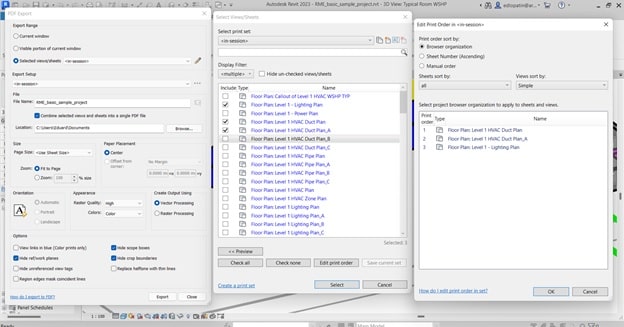
Управління порядком друку в Autodesk Revit 2023
Вимірювання у 3D
Тепер ви можете використовувати інструмент “Вимірювання” у 3D-видах. Вимірювання між двома вибраними точками або вибраними точками по ланцюжку.
Інструмент «Вимірювання між двома прив’язками» тепер доступний для використання у 3D-виглядах.
• Використовуйте клавішу CTRL, щоб обмежити вимірювання у площині, перпендикулярній першій вибраній точці.
• Використовуйте перевизначення клавіш SP (прив’язка до перпендикуляра) для вимірювання перпендикулярної відстані до цільової лінії або площини.
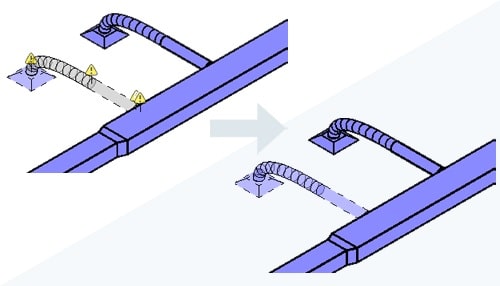 Демонтовані елементи інженерних мереж залишаються підключеними в Autodesk Revit 2023
Демонтовані елементи інженерних мереж залишаються підключеними в Autodesk Revit 2023
Демонтовані елементи інженерних мереж залишаються підключеними
Для зручності трасування елементи MEP, що демонтуються, залишаються підключеними і прив’язаними до своїх систем при знесення: труби, повітропроводи, кабелепровід.
Якщо елементи автоматично додаються з різними стадіями, з’єднаними з кожної сторони елементів, ці елементи призначаються поточній стадії проекту.
Робочий процес FormIt/Revit
Досліджуйте та доопрацьовуйте свій проект за допомогою інтеграції FormIt та Revit.
У Revit 2023 стало простіше, ніж будь-коли, перемикатися між Revit та FormIt для попереднього та детального моделювання. Декілька поліпшень роблять робочий процес більш плавним.
Файли FormIt у Link CAD
Тепер ви можете обмінюватися файлами FormIt за допомогою функції Link CAD Revit , яка тепер підтримує формат файлів FormIt AXM. Ця функція покращує спільну роботу проектувальників, що працюють у FormIt та Revit. Доступ до Link CAD на вкладці “Вставка”. Для отримання додаткових відомостей див. розділ Підтримка зв’язування/імпорту файлів САПР .
 Робочий процес FormIt/Revit в Autodesk Revit 2023
Робочий процес FormIt/Revit в Autodesk Revit 2023
 Зв’язування в робочому процесі 3D-ескізу в Autodesk Revit 2023
Зв’язування в робочому процесі 3D-ескізу в Autodesk Revit 2023
Зв’язування в робочому процесі 3D-ескізу
Робочий процес 3D-ескізу тепер пов’язує модель FormIt із Revit для покращеної координації. Це зручніше порівняно з попередніми версіями, у яких моделі імпортувалися, а чи не зв’язувалися.
Запустіть модель у FormIt за допомогою кнопки «3D-ескіз» у Revit, яка відкриває модель у FormIt у вигляді посилання. Після створення ескізу проекту в FormIt надішліть оновлення назад у Revit, натиснувши кнопку «Надіслати в Revit» або зберігши модель FormIt.
Змінити у FormIt
Кнопка “Редагувати в FormIt” дозволяє одним клацанням миші безпосередньо редагувати посилання FormIt з Revit. Виберіть посилання FormIt (з файлу AXM) у Revit , щоб отримати доступ до кнопки “Редагувати в FormIt” на вкладці “Змінити”. Кнопка «Редагувати у FormIt» запустить модель у FormIt Pro для редагування. Завершивши редагування, натисніть «Надіслати до Revit» або збережіть модель у FormIt, щоб оновити модель у Revit.
Примітка. На комп’ютері має бути встановлений FormIt Windows Pro, щоб використовувати переваги робочих процесів 3D Sketch і Edit in FormIt .
Попередній перегляд відправки в Revit у FormIt
Попередньо перегляньте геометрію та шари у FormIt , які будуть відправлені в Revit , що дасть вам найкращий контроль над вмістом, який буде відправлено назад. У FormIt увімкніть режим попереднього перегляду, встановивши прапорець “Попередній перегляд” “Надіслати в Revit Selections” на панелі “Шари”. Синя рамка вказує на те, що режим попереднього перегляду Revit увімкнено. У новому стовпці на панелі «Шари» вказано, які шари будуть передані в Revit під час зв’язування AXM або під час використання робочого процесу «3D-ескіз — надіслати до Revit »
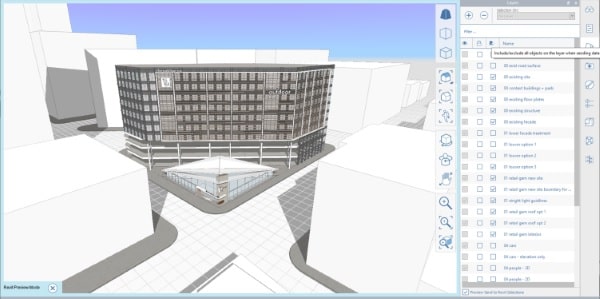 “Змінити” у FormIt в Autodesk Revit 2023
“Змінити” у FormIt в Autodesk Revit 2023
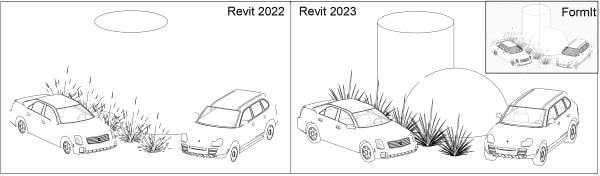 Поліпшення країв силуету в Autodesk Revit 2023
Поліпшення країв силуету в Autodesk Revit 2023
Поліпшення країв силуету
Краї силуету тепер відображаються для об’єктів FormIt у Revit.
Підтримка зв’язування/імпорту файлів САПР
Внесено безліч поліпшень підтримки зв’язування/імпорту файлів САПР.
Зв’язування
Додаткові типи файлів підтримуються для зв’язування з моделями Revit:
• AXM (FormIt)
• ОBJ
• STL
див. розділ Зв’язування файлів САПР.
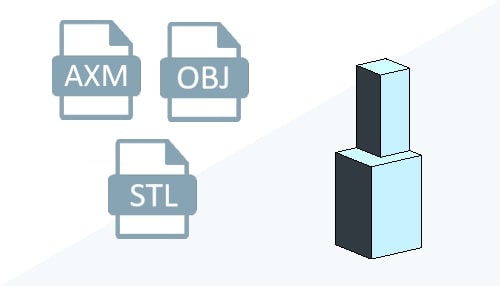 Підтримка зв’язування/імпорту файлів САПР в Autodesk Revit 2023
Підтримка зв’язування/імпорту файлів САПР в Autodesk Revit 2023
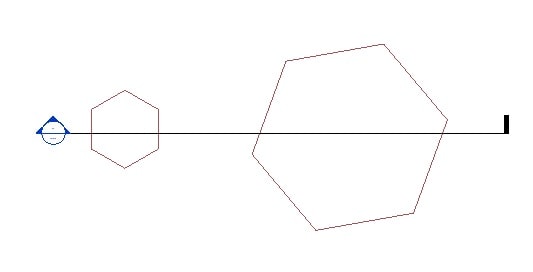 Види з розрізом в Autodesk Revit 2023
Види з розрізом в Autodesk Revit 2023
Включити вирізування у видах
Файли САПР мають параметр екземпляра, що дозволяє вирізати 3D-елементи у файлі САПР. Коли параметр екземпляра увімкнено, 3D-геометрія відображається як вирізана, коли січна площина виду перетинає 3D-геометрію. Якщо параметр екземпляра не включений, геометрія САПР відображається у вигляді проекції на видах, навіть якщо площина перетинає 3D-геометрію файлу САПР
Див. розділ Вирізання вхідної геометрії.
Види зверху файла САПР в Autodesk Revit 2023
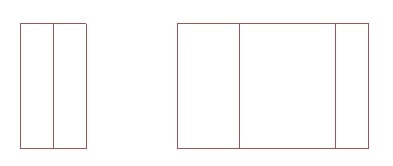 Увімкнути вирізування у видах – вимкнено
Увімкнути вирізування у видах – вимкнено
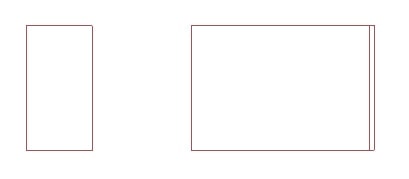 Увімкнути вирізування у видах – увімкнено
Увімкнути вирізування у видах – увімкнено
Позиціонування імпорту САПР
Всі типи файлів САПР, що підтримуються, можуть бути розміщені на рівнях або іменованих горизонтальних опорних площинах у міру їх імпорту. У діалоговому вікні імпорту використовуйте список «Помістити в», щоб встановити базовий рівень імпорту САПР. Якщо основну площину або рівень видалено, можна імпортувати положення імпорту.
Фільтр для специфікацій
Інструмент «Специфікація» тепер підтримує можливість фільтрації листа.
Специфікації відображатимуть лише ті елементи, які відображаються у вікнах перегляду на аркуші, на якому розміщено специфікацію.
Удосконалення винесення тега з декількома виносками
Ви можете помітити кілька елементів однією і тією самою маркою. Використовуйте опцію «Додати/видалити хост» під час розміщення марки або для додавання додаткових хостів (лідерів) до існуючих марок.
Ви також можете настроїти зовнішній вигляд заголовків марок, налаштувати їх разом або змінити видимість окремих заголовків марок. Під час редагування позначок у сімействі марок використовуйте фільтр параметра категорії, щоб легко знайти позначку «Кількість хостів». Коли використовується марка з декількома виносками, мітка «Кількість хостів» повідомлятиме про кількість маркованих елементів.
Ця нова поведінка працює для марок за категоріями, кількома категоріями, марками матеріалів, марками ключових нотаток та марками ключових нотаток матеріалу.
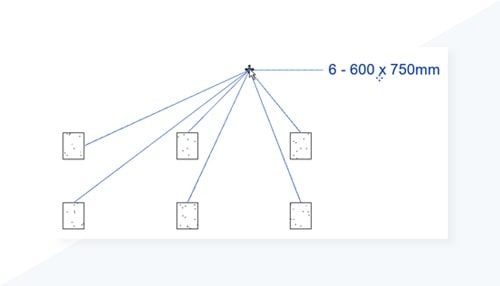 Удосконалення винесення тега з декількома виносками в Autodesk Revit 2023
Удосконалення винесення тега з декількома виносками в Autodesk Revit 2023
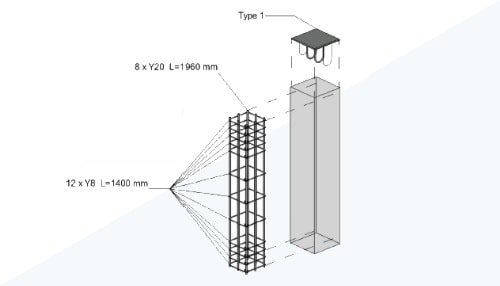 Позначка всіх переміщених елементів у 3D-видах в Autodesk Revit 2023
Позначка всіх переміщених елементів у 3D-видах в Autodesk Revit 2023
Позначка всіх переміщених елементів у 3D-видах
Зміщення елементів у 2D-видах
Використовуйте інструмент «Зміщення елементів» для зміщення елементів у 2D-видах моделі. Процедура зміщення елементів у 2D-видах така сама, як і для 3D-видів.
При зміщенні елементів положення елемента моделі змінюється тільки на цьому виді. Це дозволяє створювати рознесені види моделі для документування, коли це допоможе передати специфіку проекту та взаємозв’язок елементів один з одним.
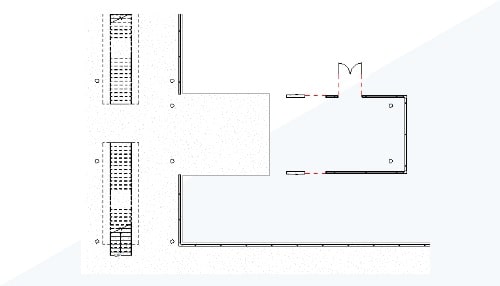 Зміщення елементів у 2D-видах в Autodesk Revit 2023
Зміщення елементів у 2D-видах в Autodesk Revit 2023
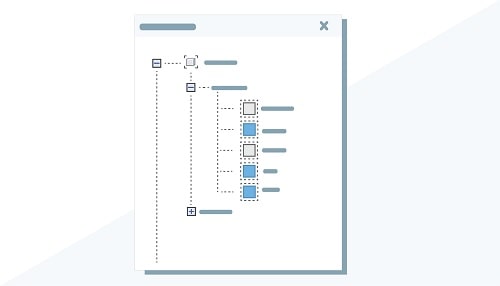 Значки видів у диспетчері проекту в Autodesk Revit 2023
Значки видів у диспетчері проекту в Autodesk Revit 2023
Значки видів у диспетчері проекту
Значки диспетчера проекту вказують, чи є вид на аркуші.
Клацніть правою кнопкою миші, щоб увімкнути або вимкнути піктограми. Налаштування зберігається у файлі Revit.ini.
 Покращена продуктивність арматури у хмарі в Autodesk Revit 2023
Покращена продуктивність арматури у хмарі в Autodesk Revit 2023
Покращена продуктивність арматури у хмарі
З легкістю публікуйте та відкривайте 3D-види арматурних стрижнів за допомогою Autodesk Docs або Autodesk Construction Cloud Viewer, щоб координувати, перевіряти та ділитися деталями 3D-арматурних стрижнів або видами моделі.
Категорії для механічних та сантехнічних систем
Нові категорії MEP для пристроїв керування обладнанням та сантехнічного обладнання забезпечують більший контроль над відображенням та зовнішнім виглядом елементів на видах та аркушах.
Використовуйте нові інструменти на стрічці, щоб розмістити у моделі Механічні пристрої керування та Сантехнічне обладнання.
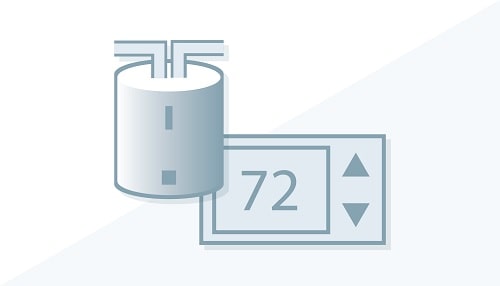 Категорії для механічних та сантехнічних систем в Autodesk Revit 2023
Категорії для механічних та сантехнічних систем в Autodesk Revit 2023
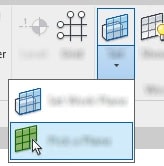 Швидке встановлення робочої площини в Autodesk Revit 2023
Швидке встановлення робочої площини в Autodesk Revit 2023
Швидке встановлення робочої площини
Було додано нову кнопку стрічки та поєднання клавіш, щоб можна було швидко задати робочу площину виду за допомогою параметра «Вибрати площину».
Кнопка «Встановити» має меню, що дозволяє вам безпосередньо встановити робочу площину, вибравши площину, не відкриваючи діалогове вікно «Робоча площина».
Крім того, ви можете використовувати клавіші (за замовчуванням PK), щоб вибрати вид «Вибрати площину», не відкриваючи діалогове вікно «Робоча площина».
Панель огляду додана до надбудови Revit Issues
До надбудови «Issues add-in» додано нову панель «Огляд», яка забезпечує відображення додаткових даних Autodesk Construction Cloud у надбудові «Issues add-in».
На панелі «Огляд» відображається набір вкладок, кожна з яких є окремою функцією ACC, що є цікавою для проектувальників. До перших карток відносяться:
• Проблеми з моделлю: на цій картці відображається кількість проблем кожного статусу для моделі, вибраної в селекторі моделей. Посилання в нижній частині картки запускає браузер користувача та надсилає його до списку завдань для моделі в ACC або BIM 360. Зверніть увагу, що текст посилання змінюється залежно від типу проекту. Ви можете вибрати цікаві для вас статуси завдань, клацнувши меню і позначивши статус, який ви хочете бачити на панелі. Цей вибір зберігається окремо для кожного користувача та кожного проекту.
• Картка таблиці конфліктів: на цій картці показано результати конфліктів поточної вибраної моделі з іншими моделями у вибраному координаційному просторі. Докладні відомості про результати кожної моделі можна переглянути, клацнувши відповідну стрілку в дереві. Посилання в нижній частині картки запускає ваш браузер і надсилає вас до таблиці конфліктів для моделі у вибраному координаційному просторі.
І багато іншого….
Купити програму Autodesk Revit 2023 і отримати додаткову інформацію про програмне забезпечення Autodesk, Ви можете за телефонами:
380 44 502-33-35 | +380 68 990-45-86 Kyivstar | +380 95 026-70-90 Vodafone
або написавши нам на e-mail:common@arcada.com.ua
АРКАДА, золотий партнер Autodesk, пропонує покупцям програми Autodesk Revit :
- Краща ціна Autodesk Revit в Україні
- Електронна поставка Autodesk ліцензії Autodesk Revit
- Консультація по установці
- Навчання Autodesk Revit
- Впровадження BIM технологій
